
Dalam instruksi ini detail cara menghapus iklan di sudut kanan bawah desktop dan apa masalah ini dapat disebabkan.
- Periklanan dari Pemberitahuan Push-Browser
- Jendela pop-up dengan iklan dari program
- Jahat
- informasi tambahan
- Instruksi video
Beriklan di sudut layar, yang merupakan pemberitahuan push browser
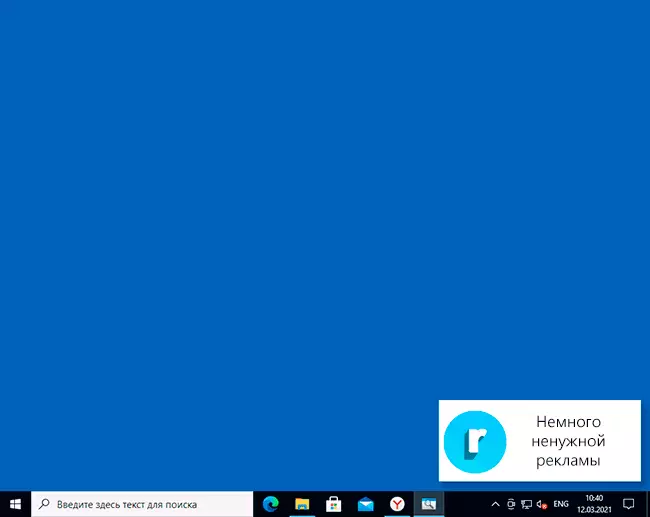
Penyebab paling umum dari masalah yang dipertimbangkan adalah langganan Anda untuk pemberitahuan di browser - Google Chrome, Browser Yandex, Microsoft Edge atau lagi. Mungkin, Anda telah memperhatikan lebih dari sekali bahwa ketika mengunjungi beberapa situs, proposal "Izinkan tampilan pemberitahuan" muncul. Dan seringkali izin ini digunakan untuk satu target - iklan yang Anda lihat dalam bentuk pemberitahuan.
Untungnya, pemberitahuan semacam itu terputus dengan mudah, saya akan membawa contoh untuk tiga browser di atas (juga lebih lanjut dalam artikel Anda akan menemukan video di mana semua langkah ditampilkan secara visual):
Di Google Chrome.
- Buka menu (tiga poin di kanan atas) dan pergi ke "Pengaturan". Dalam pengaturan, di bagian "Privasi dan Keamanan", temukan item "Pengaturan Situs".
- Di bagian ini, pergi ke "pemberitahuan".

- Dibeli ke bagian "Izinkan".

- Pilih situs yang meragukan dari mana iklan dapat datang, klik situs-situs ini dan nonaktifkan untuk mengirim pemberitahuan, Anda juga dapat mengklik tombol "Atur ulang semua resolusi", yang juga akan membatalkan resolusi sebelumnya.

Di Browser Yandex.
- Buka menu browser (tiga strip di baris header di sebelah kanan) dan pergi ke "Pengaturan".
- Buka bagian Pengaturan Situs, dan di dalamnya, dalam ayat "Pemberitahuan", klik pada situs lain.

- Dalam daftar "diizinkan", pilih situs dengan mouse, kirim pemberitahuan dari mana Anda perlu melarang (ketika Anda mengarahkan mouse akan muncul "melarang" dan "hapus") dan nonaktifkan pengiriman notifikasi dari mereka: Jika Anda mengklik " Melarang ", pemberitahuan dari situs tidak akan datang. Jika Anda mengklik "Hapus" - Izin untuk situs akan diatur ulang (notifikasi datang tidak akan, tetapi lain kali Anda pergi ke situs yang sama, itu akan menawarkan Anda lagi).
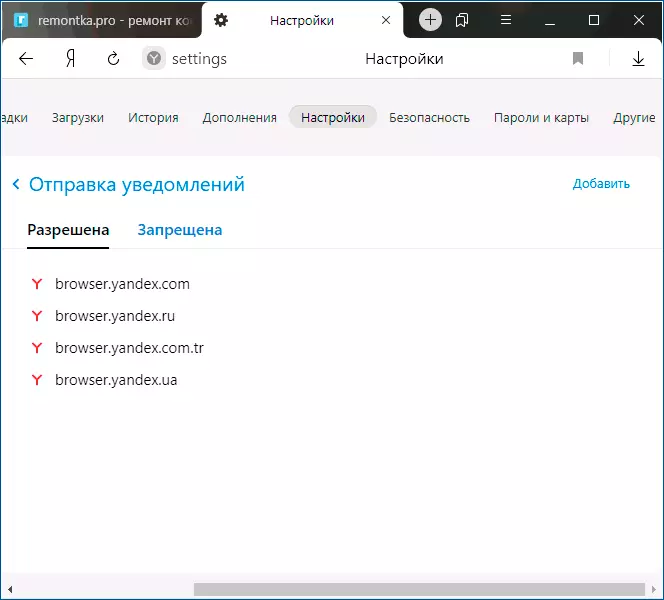
Di Microsoft Edge.
- Buka menu browser (tiga poin di sebelah kanan di panel atas) dan pergi ke "Pengaturan".
- Pergi ke bagian pengaturan cookie dan resolusi situs (jika Anda tidak melihat partisi seperti itu, klik tombol kiri di sebelah kiri).

- Di bagian "Izin Situs", klik Semua Situs.

- Jika situs yang Anda berikan izin untuk mengirimi Anda pemberitahuan, di sini mereka dapat ditarik.

Sebagai aturan, penyebab windows dengan iklan di sudut layar justru dalam resolusi pemberitahuan tersebut, dan seringkali bahkan di semua parameter situs "normal" dapat, selain bahan konvensional, kirim dan iklan.
Jendela pop-up dengan iklan dari program
Prevalensi berikutnya adalah penyebab Windows tersebut - beberapa program di komputer yang mereka tunjukkan. Biasanya, cari tahu apa program ini relatif mudah: misalnya, antivirus gratis akan mengiklankan versi berbayar Anda dan kami dapat dengan mudah memahami bahwa persis seperti apa tampilan jendela seperti itu (tetapi kami tidak dapat menyingkirkannya, tanpa menyingkirkannya. dari program itu sendiri atau tanpa menghapusnya dari autoload).
Tetapi naskah dimungkinkan bahwa pengguna tidak diketahui, program mana yang menelepon untuk beriklan di sudut, dalam hal ini kita dapat menemukannya. Ada berbagai metode untuk tujuan-tujuan ini, salah satu opsi adalah utilitas WINSPY gratis, dibuat pada AutoHotkey:
- Unduh arsip dengan Winspy dari halaman https://sourceforge.net/projects/winspyex/files/late/download dan membongkarnya.
- Jalankan program. Saat ini ketika sebuah jendela muncul dengan iklan, seret ikon "Sight" dari Winspy ke jendela iklan.

- Di jendela Winspy, informasi akan muncul tentang proses yang dimiliki jendela ini, cara termudah untuk memahami dan melihat jalur - dengan pergi ke tab proses di utilitas.
- Pada tab yang sama, Anda dapat mengklik Folder Buka untuk segera pergi ke folder dengan program yang menyebabkan iklan.
- Setelah sumber terdeteksi, keputusan untuk menghapus atau tindakan lain tetap milik Anda.
Program jahat di komputer
Pendekatan yang dijelaskan di atas biasanya memungkinkan Anda untuk mengidentifikasi dan program yang tidak diinginkan pada komputer yang mengganggu iklan untuk Anda, tetapi tidak selalu. Jika sumbernya tidak ditemukan, saya sarankan menggunakan cara khusus menghapus program berbahaya dan berpotensi tidak diinginkan (dan antivirus seringkali tidak melihatnya).Dari saya yang direkomendasikan pertama - ADWCleaner, alat gratis, biasanya mengatasi sebagian besar kasus seperti itu.
informasi tambahan
Dalam instruksi ini, itu tentang iklan yang muncul di sudut kanan bawah layar Windows 10, tetapi tidak di jendela browser. Jika iklan seperti itu Anda lihat di dalam jendela browser, maka alasannya mungkin sebagai berikut:
- Jadi saya ingin pemilik situs (kemudian, jika diinginkan, Anda dapat menggunakan blocker iklan).
- Di browser Anda di hadapan ekspansi yang tidak diinginkan (penambahan). Fitur utama adalah iklan seperti itu muncul di semua situs yang dikunjungi. Solusi - Cobalah untuk menonaktifkan semua ekstensi (bahkan 100% bermanfaat) dan, jika iklan menghilang, putar satu per satu hingga muncul lagi untuk mengetahui mana dari mereka yang benar-benar ternyata tidak terlalu membantu.
Instruksi video
Saya pikir salah satu opsi yang diusulkan akan membantu dalam kasus Anda dan masalah akan berhasil dihilangkan.
